广联达软件安装图文教程
- 格式:doc
- 大小:2.50 MB
- 文档页数:6
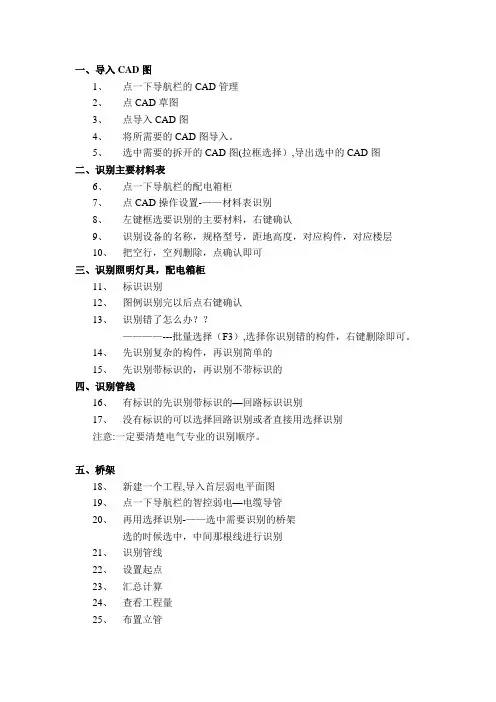
一、导入CAD图1、点一下导航栏的CAD管理2、点CAD草图3、点导入CAD图4、将所需要的CAD图导入。
5、选中需要的拆开的CAD图(拉框选择),导出选中的CAD图二、识别主要材料表6、点一下导航栏的配电箱柜7、点CAD操作设置-——材料表识别8、左键框选要识别的主要材料,右键确认9、识别设备的名称,规格型号,距地高度,对应构件,对应楼层10、把空行,空列删除,点确认即可三、识别照明灯具,配电箱柜11、标识识别12、图例识别完以后点右键确认13、识别错了怎么办??————---批量选择(F3),选择你识别错的构件,右键删除即可。
14、先识别复杂的构件,再识别简单的15、先识别带标识的,再识别不带标识的四、识别管线16、有标识的先识别带标识的—回路标识识别17、没有标识的可以选择回路识别或者直接用选择识别注意:一定要清楚电气专业的识别顺序。
五、桥架18、新建一个工程,导入首层弱电平面图19、点一下导航栏的智控弱电—电缆导管20、再用选择识别-——选中需要识别的桥架选的时候选中,中间那根线进行识别21、识别管线22、设置起点23、汇总计算24、查看工程量25、布置立管六、先识别卫生器具,再识别管道,最后识别阀门法兰26、图例识别卫生器具27、选择识别管道28、图例识别阀门法兰29、选择识别立管30、延伸水平管31、识别管道上面的附件,如阀门,用图例识别32、注意:识别顺序,识别管道附件的时候一定别忘记先识别管道七、通风空调33、先识别风管,在识别通头-—-—识别风管,可以采用自动识别、选择识别34、在识别风管上面的风管部件如:风口-———识别风口的时候先看一下风口里面有没有其他不是该图例的其它东西八、消防35、先识别喷头--—采用图例识别36、在识别管道---有标识的采用标识识别没有标识的时候采用自动识别37、标识识别的时候—点完标识识别,然后把里面有的管道全部新建好,这样可以提高速度.38、很多情况下是没有带标识的,这个时候可以采用自动识别———自动识别也是先一个个新建好5、CAD操作设置—--只显示选中的CAD图元所在的图层(选的时候选中喷头、管道、标识)即可。
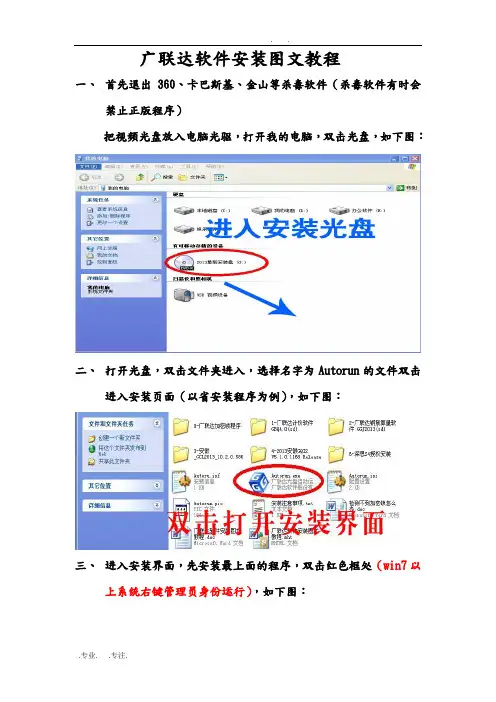
广联达软件安装图文教程
一、首先退出360、卡巴斯基、金山等杀毒软件(杀毒软件有时会
禁止正版程序)
把视频光盘放入电脑光驱,打开我的电脑,双击光盘,如下图:
二、打开光盘,双击文件夹进入,选择名字为Autorun的文件双击
进入安装页面(以省安装程序为例),如下图:
三、进入安装界面,先安装最上面的程序,双击红色框处(win7以
上系统右键管理员身份运行),如下图:
四、然后根据界面提示点击右下角的下一步,经过几分钟的时间,
最好点击右下角完成,如下图所示:
五.安装完第一个程序之后,回到最初的安装页面,根据顺序往下依次安装,最后安装加密锁程序,最下方深思授权可以选择性的安装,如下图:
六.顺序 6 深思锁授权安装,特殊语言编写,并不是病毒,报毒不要删除,安装之前退出360和杀毒软件,双击安装完成后提示授权成功之后,安装后可增加稳定性(win7以上系统到文件夹找到授权文件右键管理员身份运行)
七.全部安装完毕,在桌面会出现广联达图标,安装完之后注意检查是否开启授权服务控制程序,如下图:
温馨提示:1、不要下载安装G+
2、不要和其他的盗版加密锁混用,不要使用以前盗版加密锁做过的工程
3、在画图过程中,重命名多备份几个文件
智联软件商城祝所有建筑人,万事如意,马到成功,身体健康!。
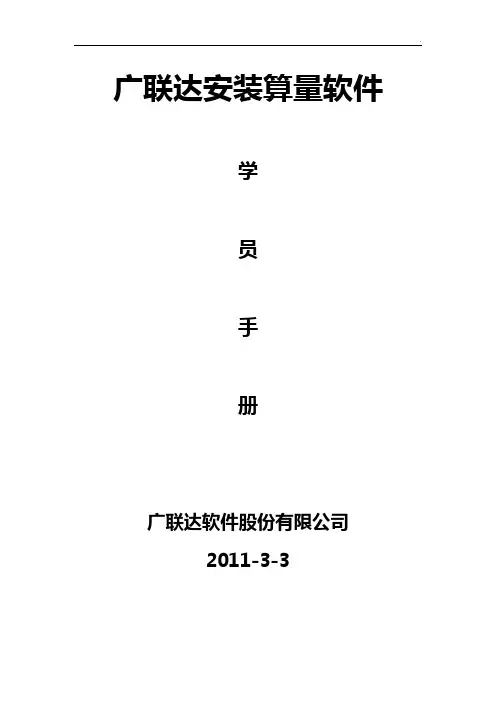
广联达安装算量软件学员手册广联达软件股份有限公司2011-3-3目录第一节…………………………………………….五步流程1.1……………………………………………...安装算量五步流程第二节…………………………………………….安装算量十大功能2.1……………………………………………...安装算量十大功能第三节…………………………………………….安装算量基本功能介绍第四节…………………………………………….安装六大专业操作学习4.1……………………………………………...电气专业4.2……………………………………………...采暖专业4.3……………………………………………...给排水专业4.4……………………………………………...消防水专业4.5……………………………………………...通风空调专业第五节…………………………………………….安装算量软件顺口溜5.1……………………………………………...安装算量速记歌5.2……………………………………………...表格输入速记歌第六节…………………………………………….安装算量软件服务体系介绍第一节.安装算量五步流程第二节.安装算量十大功能第三节:安装算量基本功能介绍1、软件通用功能一:滚轮的四种用法?答:滚轮的四种用法:第一种:鼠标位置不变,向上推动滚轮,放大CAD图;第二种:鼠标位置不变,向下推动滚轮,缩小CAD图;第三种:双击滚轮,回到全屏状态;第四种:按住滚轮,移动鼠标,进行CAD图的拖动平移。
2、软件通用功能二:框选的两种用法?答:框选:当鼠标处在选择状态时,在绘图区域内拉框进行选择;框选分为两种:第一种:左框(正框),单击图中任一点,向右方拉一个方框选择,拖动框为实线,只有完全包含在框内的图元才被选中;第二种:右框(反框),单击图中任一点,向左方拉一个方框选择,拖动框为虚线,框内及与拖动框相交的图元均被选中;不同的应用场景下分别采用不同的框选方式,比如在识别设备、灯具的过程总采用“正框”的方式,快速准确的将图中CAD 线选中,在识别管线的时候,灵活的利用右框可以加快识别速度。

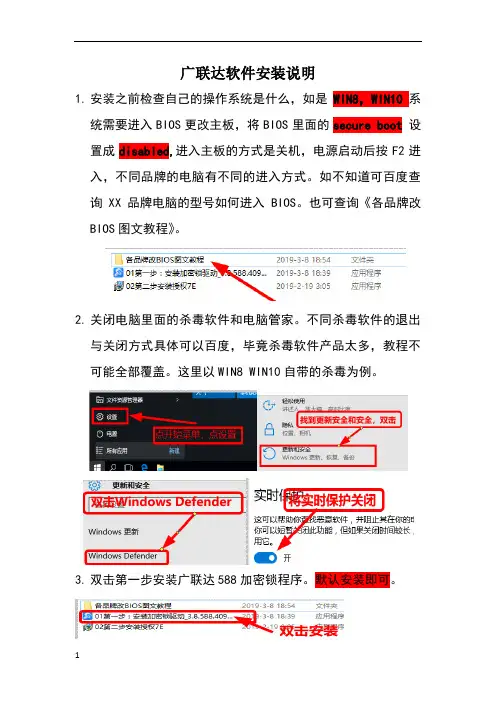
广联达软件安装说明1.安装之前检查自己的操作系统是什么,如是WIN8,WIN10系统需要进入BIOS更改主板,将BIOS里面的secure boot 设置成disabled,进入主板的方式是关机,电源启动后按F2进入,不同品牌的电脑有不同的进入方式。
如不知道可百度查询XX品牌电脑的型号如何进入BIOS。
也可查询《各品牌改BIOS图文教程》。
2.关闭电脑里面的杀毒软件和电脑管家。
不同杀毒软件的退出与关闭方式具体可以百度,毕竟杀毒软件产品太多,教程不可能全部覆盖。
这里以WIN8 WIN10自带的杀毒为例。
3.双击第一步安装广联达588加密锁程序。
默认安装即可。
4.安装第一步后,点到《02第二步的安装授权》右键《以管理员方式运行》。
5.提示安装成功后点确定,如提示安装失败,请重复第4步,点卸载,重启后再次重复第4步点安装,6.再次打开杀毒软件。
参考第2步,将和,三个文件设置为信任。
文件的路径为C:\Windows\syswow64,如32位的系统则路径为C:\Windows\System32,寻找方式如图7.重启电脑后插锁,过一到两分钟后右下角就会提示发现广联达加密锁的提示了。
至此,加密锁已经可以成功在电脑上运行,软件直接到官网下载即可。
不同的杀毒设置信任文件的方式不同,请自行百度自己的杀毒软件如何设置信任文件,谢谢合作下面讲一下如何下载软件一,打开广联达服务新干线的网址:注意使用时请离线使用。
谢谢合作一般用到的软件有以下几种,供不知道下载什么软件的人看:根据需要下载,学习的人可以直接下载最新版,使用的人根据实情情况而定1,土建算量系列广联达土建算量平台GTJ2018广联达图形对量软件GST20112.钢筋算量系列广联达钢筋算量软件GGJ2013广联达钢筋对量软件GSS20113广联达安装算量系列广联达BIM安装计量GQI20184.广联达装饰算量系列广联达BIM装饰计量软件GDQ20185市政算量系列广联达BIM市政算量GMA20186广联达电力算量广联达电力算量软件GMS20157广联达钢结构算量GJG2018钢结构三维算量软件8清单计价系列广联达云计价平台广联达计价软件广联达审核软件以及其他一些行业软件,如石油石化电力公路水利水电冶金煤炭土地整理地铁水工民用机场等计价软件,根据需要下载即可。
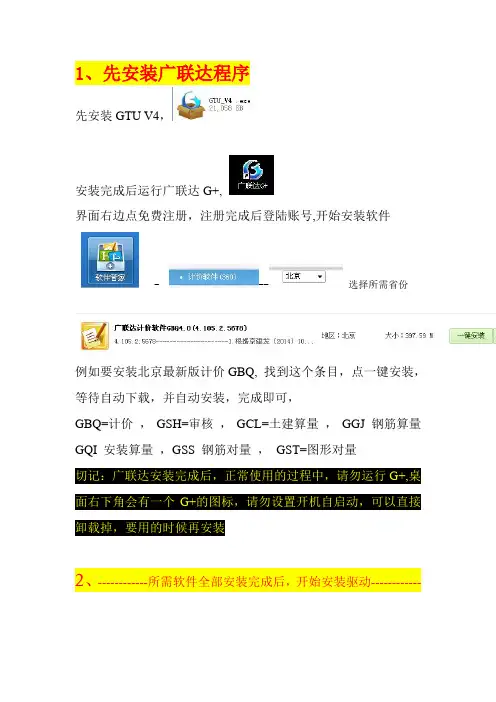
1、先安装广联达程序
先安装GTU V4,
安装完成后运行广联达G+,
界面右边点免费注册,注册完成后登陆账号,开始安装软件
- --选择所需省份
例如要安装北京最新版计价GBQ, 找到这个条目,点一键安装,等待自动下载,并自动安装,完成即可,
GBQ=计价,GSH=审核,GCL=土建算量,GGJ 钢筋算量GQI 安装算量,GSS 钢筋对量,GST=图形对量
切记:广联达安装完成后,正常使用的过程中,请勿运行G+,桌面右下角会有一个G+的图标,请勿设置开机自启动,可以直接卸载掉,要用的时候再安装
2、------------所需软件全部安装完成后,开始安装驱动------------
1、安装加密锁驱动(288驱动.exe)
2、安装授权文件(288授权.exe)
注:安装授权一定要插上加密锁,如果是win7系统请右键点击288授权.exe 选择以管理员身份运行
(杀毒防火墙拦截的话请设置放行,例如360授权如果提示未知程序,不再提醒选择打钩,允许程序所有运行
------------------------------------------------------------------
遇到软件运行未检测到加密狗,请检查以下1-4
1、有按说明安装了吗,加密狗驱动、授权都安装好了吗,
2、检查授权服务是否正常开始--程序--广联达加密锁程序--授权服务控制程序服务是否开启了若没有请手动开启一下
3、检查加密狗是否插好了我的电脑--右键--管理--设备管理器--拉到下面是否有智能卡阅读器【win7是桌面计算机--右键】
4、杀毒防火墙全部打开,重新运行一下授权,提示拦截就放行提示阻止就不再提醒--打钩允许程序所有。
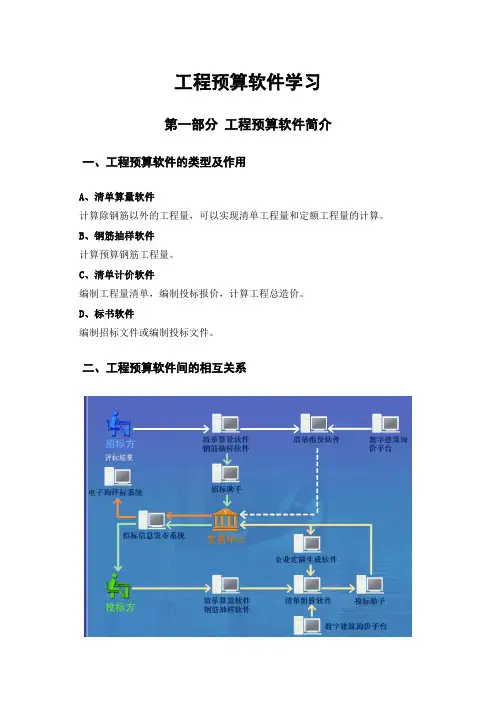
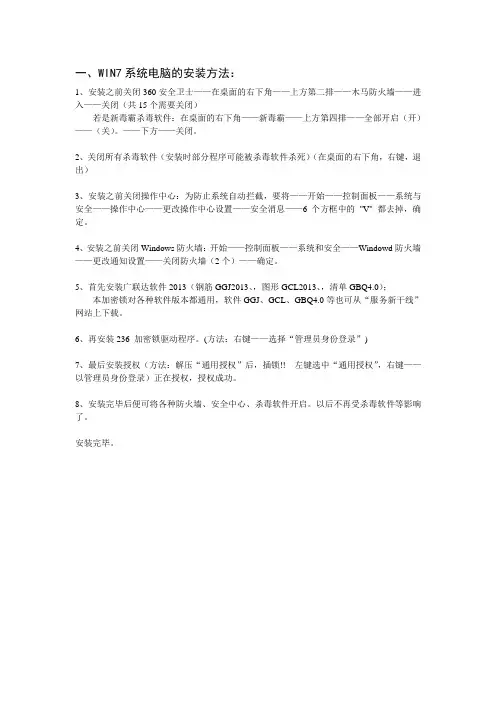
一、WIN7系统电脑的安装方法:
1、安装之前关闭360安全卫士——在桌面的右下角——上方第二排——木马防火墙——进入——关闭(共15个需要关闭)
若是新毒霸杀毒软件:在桌面的右下角——新毒霸——上方第四排——全部开启(开)——(关)。
——下方——关闭。
2、关闭所有杀毒软件(安装时部分程序可能被杀毒软件杀死)(在桌面的右下角,右键,退出)
3、安装之前关闭操作中心:为防止系统自动拦截,要将——开始——控制面板——系统与安全——操作中心——更改操作中心设置——安全消息——6个方框中的"V" 都去掉,确定。
4、安装之前关闭Windows防火墙:开始——控制面板——系统和安全——Windowd防火墙——更改通知设置——关闭防火墙(2个)——确定。
5、首先安装广联达软件2013(钢筋GGJ2013、,图形GCL2013、,清单GBQ4.0);
本加密锁对各种软件版本都通用,软件GGJ、GCL、GBQ4.0等也可从“服务新干线”网站上下载。
6、再安装236_加密锁驱动程序。
(方法:右键——选择“管理员身份登录”)
7、最后安装授权(方法:解压“通用授权”后,插锁!! 左键选中“通用授权”,右键——以管理员身份登录)正在授权,授权成功。
8、安装完毕后便可将各种防火墙、安全中心、杀毒软件开启。
以后不再受杀毒软件等影响了。
安装完毕。
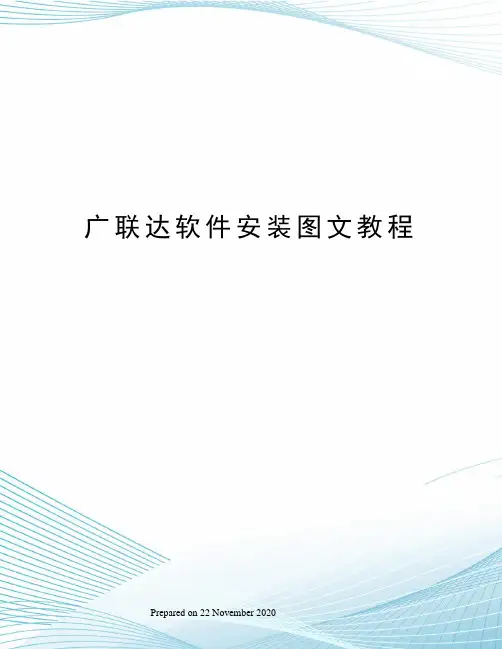
广联达软件安装图文教程 Prepared on 22 November 2020
广联达软件安装图文教程
一、首先退出360、卡巴斯基、金山等杀毒软件(杀毒软件有时会
禁止正版程序)
把视频光盘放入电脑光驱,打开我的电脑,双击光盘,如下图:
二、打开光盘,双击文件夹进入,选择名字为Autorun的文件双
击进入安装页面(以山东省安装程序为例),如下图:
三、进入安装界面,先安装最上面的程序,双击红色框处(win7
以上系统右键管理员身份运行),如下图:
四、然后根据界面提示点击右下角的下一步,经过几分钟的时间,
最好点击右下角完成,如下图所示:
五.安装完第一个程序之后,回到最初的安装页面,根据顺序往下依次安装,最后安装加密锁程序,最下方深思授权可以选择性的安装,如下图:
六.顺序6 深思锁授权安装,特殊语言编写,并不是病毒,报毒不要删除,安装之前退出360和杀毒软件,双击安装完成后提示授权
成功之后,安装后可增加稳定性(win7以上系统到文件夹找到授权文件右键管理员身份运行)
七.全部安装完毕,在桌面会出现广联达图标,安装完之后注意检查是否开启授权服务控制程序,如下图:
温馨提示:1、不要下载安装G+
2、不要和其他的盗版加密锁混用,不要使用以前盗版加密锁做过的工程
3、在画图过程中,重命名多备份几个文件
智联软件商城祝所有建筑人,万事如意,马到成功,身体健康!。


广联达安装算量软件操作步骤及识别顺序一、导入CAD图1、点一下导航栏的CAD管理2、点CAD草图3、点导入CAD图4、将所需要的CAD图导入。
5、选中需要的拆开的CAD图(拉框选择),导出选中的CAD图二、识别主要材料表1、点一下导航栏的配电箱柜2、点CAD操作设置---材料表识别3、左键框选要识别的主要材料,右键确认4、识别设备的名称,规格型号,距地高度,对应构件,对应楼层5、把空行,空列删除,点确认即可三、识别照明灯具,配电箱柜1、标识识别2、图例识别完以后点右键确认3、识别错了怎么办??-------批量选择(F3),选择你识别错的构件,右键删除即可。
4、先识别复杂的构件,再识别简单的5、先识别带标识的,再识别不带标识的四、识别管线1、有标识的先识别带标识的—回路标识识别2、没有标识的可以选择回路识别或者直接用选择识别注意:一定要清楚电气专业的识别顺序。
五、桥架1、新建一个工程,导入首层弱电平面图2、点一下导航栏的智控弱电—电缆导管3、再用选择识别---选中需要识别的桥架选的时候选中,中间那根线进行识别4、识别管线5、设置起点6、汇总计算7、查看工程量8、布置立管六、先识别卫生器具,再识别管道,最后识别阀门法兰1、图例识别卫生器具2、选择识别管道3、图例识别阀门法兰4、选择识别立管5、延伸水平管6、识别管道上面的附件,如阀门,用图例识别7、注意:识别顺序,识别管道附件的时候一定别忘记先识别管道七、通风空调1、先识别风管,在识别通头----识别风管,可以采用自动识别、选择识别2、在识别风管上面的风管部件如:风口----识别风口的时候先看一下风口里面有没有其他不是该图例的其它东西八、消防1、先识别喷头---采用图例识别2、在识别管道---有标识的采用标识识别没有标识的时候采用自动识别3、标识识别的时候—点完标识识别,然后把里面有的管道全部新建好,这样可以提高速度。
4、很多情况下是没有带标识的,这个时候可以采用自动识别---自动识别也是先一个个新建好5、CAD操作设置---只显示选中的CAD图元所在的图层(选的时候选中喷头、管道、标识)即可广联达安装算量识别顺序1、给排水专业识别顺序:卫生器具、设备----管道----阀门法兰、管道附件识别卫生器具:图例识别:点击图例识别—拉框选择要识别的图例—右键确定—新建构件、定义属性—确认识别管道:选择识别:点击选择识别—选择要识别的管线—右键确定—新建构件、定义属性—确认选择识别立管:点击选择识别立管—选择要识别的管线—右键确定—新建构件、定义属性—确认识别阀门法兰:图例识别:点击图例识别—拉框选择要识别的图例—右键确定—新建构件、定义属性—确认2、电气专业识别顺序:配电箱柜----照明灯具、开关插座----电线导管识别配电箱柜:图例识别:点击图例识别—拉框选择要识别的图例—右键确定—新建构件、定义属性—确认识别照明灯具、开关插座:图例识别:点击图例识别—拉框选择要识别的图例—右键确定—新建构件、定义属性—确认标识识别:点击标识识别—拉框选择要识别的图例及标识—右键确定—新建构件、定义属性—确认识别电线导管:回路识别:点击回路识别—选择回路中的一条线—右键联通整条回路—再右键确定—新建构件、定义属性—确认回路标识识别:点击回路标识识别—选择回路中的一条线标注的小斜线及标识—右键联通整条回路—再右键确定—选择相应标识对应的构件—确认3、消防专业识别顺序:喷头----管道----阀门法兰、管道附件识别喷头:图例识别:点击图例识别—拉框选择要识别的图例—右键确定—新建构件、定义属性—确认识别管道:标识识别:点击标识识别—选择要识别的管线及标识—右键确定—选择对应的横管及立管构件—确认自动识别:点击自动识别—选择做为干管识别的CAD线—右键确定—依次添加立管及水平管构件—确认识别阀门法兰:图例识别:点击图例识别—拉框选择要识别的图例—右键确定—新建构件、定义属性—确认4、通风空调专业识别顺序:通风设备----风管及水管----管道附件识别通风设备:图例识别:点击图例识别—拉框选择要识别的图例—右键确定—新建构件、定义属性—确认识别风管:自动识别:点击自动识别—选择风管两侧边线及标识—右键确认识别通头:点击识别通头—选择要生成通头的管道—右键确认识别管道附件:图例识别:点击图例识别—拉框选择要识别的图例—右键确定—新建构件、定义属性—确认5、智控弱电识别同强电电气1、给排水专业识别顺序:卫生器具、设备----管道----阀门法兰、管道附件识别卫生器具:图例识别:点击图例识别—拉框选择要识别的图例—右键确定—新建构件、定义属性—确认识别管道:选择识别:点击选择识别—选择要识别的管线—右键确定—新建构件、定义属性—确认选择识别立管:点击选择识别立管—选择要识别的管线—右键确定—新建构件、定义属性—确认识别阀门法兰:图例识别:点击图例识别—拉框选择要识别的图例—右键确定—新建构件、定义属性—确认2、电气专业识别顺序:配电箱柜----照明灯具、开关插座----电线导管识别配电箱柜:图例识别:点击图例识别—拉框选择要识别的图例—右键确定—新建构件、定义属性—确认识别照明灯具、开关插座:图例识别:点击图例识别—拉框选择要识别的图例—右键确定—新建构件、定义属性—确认标识识别:点击标识识别—拉框选择要识别的图例及标识—右键确定—新建构件、定义属性—确认识别电线导管:回路识别:点击回路识别—选择回路中的一条线—右键联通整条回路—再右键确定—新建构件、定义属性—确认回路标识识别:点击回路标识识别—选择回路中的一条线标注的小斜线及标识—右键联通整条回路—再右键确定—选择相应标识对应的构件—确认3、消防专业识别顺序:喷头----管道----阀门法兰、管道附件识别喷头:图例识别:点击图例识别—拉框选择要识别的图例—右键确定—新建构件、定义属性—确认识别管道:标识识别:点击标识识别—选择要识别的管线及标识—右键确定—选择对应的横管及立管构件—确认自动识别:点击自动识别—选择做为干管识别的CAD线—右键确定—依次添加立管及水平管构件—确认识别阀门法兰:图例识别:点击图例识别—拉框选择要识别的图例—右键确定—新建构件、定义属性—确认4、通风空调专业识别顺序:通风设备----风管及水管----管道附件识别通风设备:图例识别:点击图例识别—拉框选择要识别的图例—右键确定—新建构件、定义属性—确认识别风管:自动识别:点击自动识别—选择风管两侧边线及标识—右键确认识别通头:点击识别通头—选择要生成通头的管道—右键确认识别管道附件:图例识别:点击图例识别—拉框选择要识别的图例—右键确定—新建构件、定义属性—确认5、智控弱电识别同强电电气。
广联达安装算量软件简单操作步骤一、导入CAD图1、点一下导航栏的CAD管理2、点CAD草图3、点导入CAD图4、将所需要的CAD图导入。
5、选中需要的拆开的CAD图(拉框选择),导出选中的CAD图二、识别主要材料表1、点一下导航栏的配电箱柜2、点CAD操作设置---材料表识别3、左键框选要识别的主要材料,右键确认4、识别设备的名称,规格型号,距地高度,对应构件,对应楼层5、把空行,空列删除,点确认即可三、识别照明灯具,配电箱柜1、标识识别2、图例识别完以后点右键确认3、识别错了怎么办??-------批量选择(F3),选择你识别错的构件,右键删除即可。
4、先识别复杂的构件,再识别简单的5、先识别带标识的,再识别不带标识的四、识别管线1、有标识的先识别带标识的—回路标识识别2、没有标识的可以选择回路识别或者直接用选择识别注意:一定要清楚电气专业的识别顺序。
五、桥架1、新建一个工程,导入首层弱电平面图2、点一下导航栏的智控弱电—电缆导管3、再用选择识别---选中需要识别的桥架选的时候选中,中间那根线进行识别4、识别管线5、设置起点6、汇总计算7、查看工程量8、布置立管六、先识别卫生器具,再识别管道,最后识别阀门法兰1、图例识别卫生器具2、选择识别管道3、图例识别阀门法兰4、选择识别立管5、延伸水平管6、识别管道上面的附件,如阀门,用图例识别7、注意:识别顺序,识别管道附件的时候一定别忘记先识别管道七、通风空调1、先识别风管,在识别通头----识别风管,可以采用自动识别、选择识别2、在识别风管上面的风管部件如:风口----识别风口的时候先看一下风口里面有没有其他不是该图例的其它东西八、消防1、先识别喷头---采用图例识别2、在识别管道---有标识的采用标识识别没有标识的时候采用自动识别3、标识识别的时候—点完标识识别,然后把里面有的管道全部新建好,这样可以提高速度。
4、很多情况下是没有带标识的,这个时候可以采用自动识别---自动识别也是先一个个新建好5、CAD操作设置---只显示选中的CAD图元所在的图层(选的时候选中喷头、管道、标识)即可。
广联达软件安装图文教程
一、首先退出360、卡巴斯基、金山等杀毒软件(杀毒软件有时会
禁止正版程序)
把视频光盘放入电脑光驱,打开我的电脑,双击光盘,如下图:
二、打开光盘,双击文件夹进入,选择名字为Autorun的文件双击
进入安装页面(以山东省安装程序为例),如下图:
三、进入安装界面,先安装最上面的程序,双击红色框处(win7以
上系统右键管理员身份运行),如下图:
四、然后根据界面提示点击右下角的下一步,经过几分钟的时间,
最好点击右下角完成,如下图所示:
五.安装完第一个程序之后,回到最初的安装页面,根据顺序往下依次安装,最后安装加密锁程序,最下方深思授权可以选择性的安装,如下图:
六.顺序 6 深思锁授权安装,特殊语言编写,并不是病毒,报毒不要删除,安装之前退出360和杀毒软件,双击安装完成后提示授权成功之后,安装后可增加稳定性(win7以上系统到文件夹找到授权文件右键管理员身份运行)
七.全部安装完毕,在桌面会出现广联达图标,安装完之后注意检查是否开启授权服务控制程序,如下图:
温馨提示:1、不要下载安装G+
2、不要和其他的盗版加密锁混用,不要使用以前盗版加密锁做过的工程
3、在画图过程中,重命名多备份几个文件
智联软件商城祝所有建筑人,万事如意,马到成功,身体健康!。